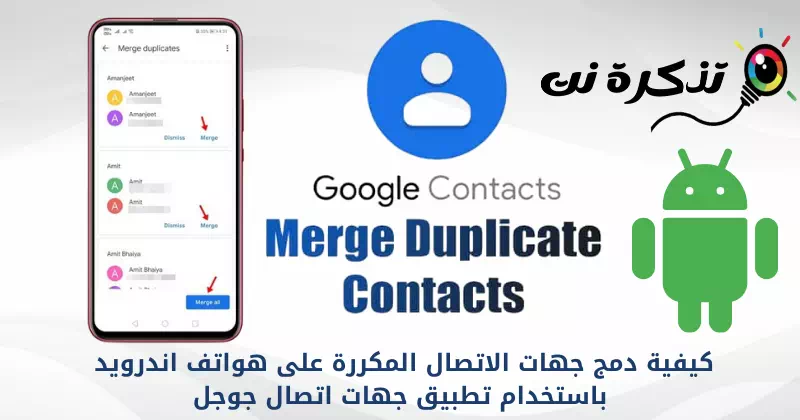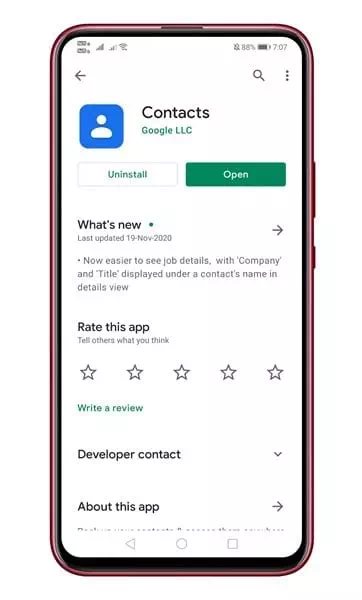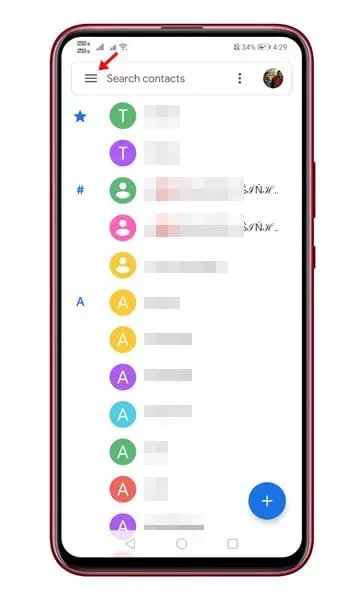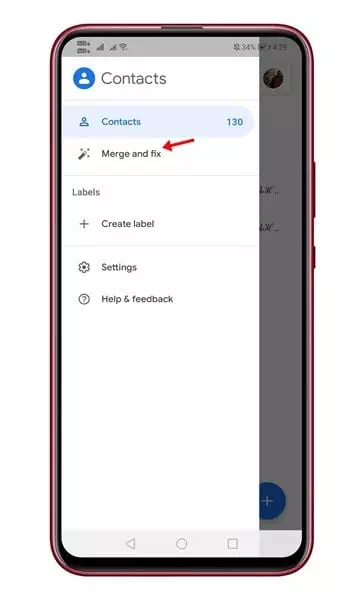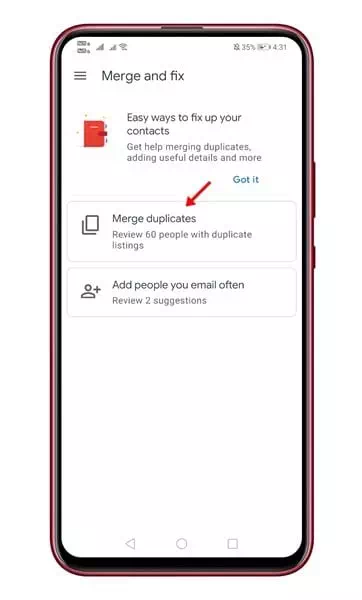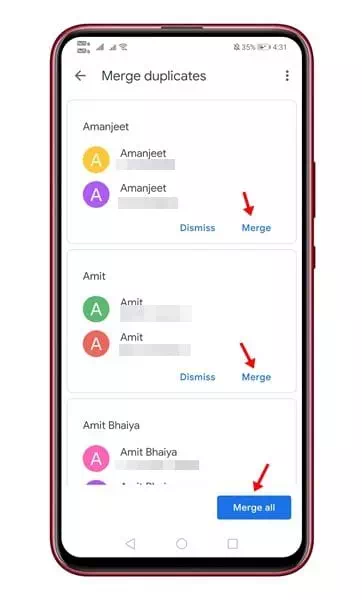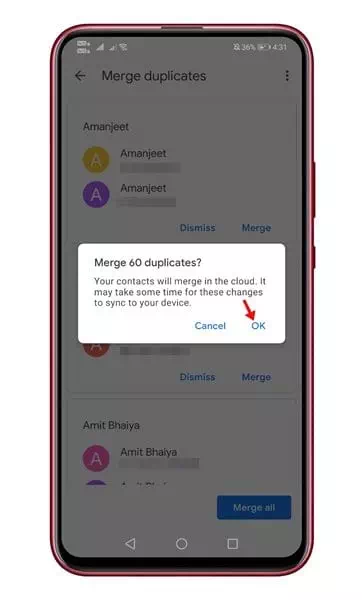ಈಗ ನೀವು Google ಸಂಪರ್ಕಗಳ ಅಪ್ಲಿಕೇಶನ್ ಸಂಪರ್ಕಗಳನ್ನು ಬಳಸಿಕೊಂಡು ನಕಲಿ ಸಂಪರ್ಕಗಳನ್ನು ವಿಲೀನಗೊಳಿಸಬಹುದು.
ನಮ್ಮ ಸಂಪರ್ಕಗಳನ್ನು ನಿರ್ವಹಿಸಲು ನಮ್ಮಲ್ಲಿ ಹೆಚ್ಚಿನವರಿಗೆ ಮೂರನೇ ವ್ಯಕ್ತಿಯ ಸಂಪರ್ಕ ನಿರ್ವಾಹಕ ಅಪ್ಲಿಕೇಶನ್ ಅಗತ್ಯವಿಲ್ಲ. ಹೊಸ ಸಂಪರ್ಕಗಳನ್ನು ರಚಿಸಲು, ಅಸ್ತಿತ್ವದಲ್ಲಿರುವ ಸಂಪರ್ಕಗಳನ್ನು ಸಂಪಾದಿಸಲು ಅಥವಾ ಅಳಿಸಲು ನೀವು ಸ್ಥಳೀಯ ಸಂಪರ್ಕ ನಿರ್ವಾಹಕ ಅಪ್ಲಿಕೇಶನ್ ಅನ್ನು ಬಳಸಬಹುದು. ಆದಾಗ್ಯೂ, ಕೆಲವು ಸಂದರ್ಭಗಳಲ್ಲಿ, ಮೂರನೇ ವ್ಯಕ್ತಿಯ ಸಂಪರ್ಕ ನಿರ್ವಾಹಕ ಅಪ್ಲಿಕೇಶನ್ ಅಗತ್ಯವಾಗಬಹುದು. ಉದಾಹರಣೆಗೆ, ಡೀಫಾಲ್ಟ್ ಸಂಪರ್ಕ ಅಪ್ಲಿಕೇಶನ್ ಅಥವಾ ಕರೆ ಮಾಡುವ ಅಪ್ಲಿಕೇಶನ್ ನಕಲಿ ಸಂಪರ್ಕಗಳನ್ನು ತೆಗೆದುಹಾಕಲು ಸಹಾಯ ಮಾಡುವುದಿಲ್ಲ, ಸಂಖ್ಯೆ ಇಲ್ಲದೆ ಉಳಿಸಲಾದ ಸಂಪರ್ಕಗಳನ್ನು ಹುಡುಕಲು ಸಾಧ್ಯವಿಲ್ಲ, ಇತ್ಯಾದಿ.
ಹೆಚ್ಚುವರಿಯಾಗಿ, ಈ ಮೂರನೇ ವ್ಯಕ್ತಿಯ ಸಂಪರ್ಕ ನಿರ್ವಾಹಕ ಅಪ್ಲಿಕೇಶನ್ ನಿಮಗೆ ಬ್ಯಾಕಪ್ ಮತ್ತು ಸಂಪರ್ಕಗಳನ್ನು ಮರುಸ್ಥಾಪಿಸುವುದು, ನಕಲಿ ಸಂಪರ್ಕಗಳನ್ನು ವಿಲೀನಗೊಳಿಸುವುದು ಇತ್ಯಾದಿಗಳಂತಹ ಕೆಲವು ಉಪಯುಕ್ತ ವೈಶಿಷ್ಟ್ಯಗಳನ್ನು ಒದಗಿಸುತ್ತದೆ. ಆದ್ದರಿಂದ, ನೀವು ಭಾವಿಸಿದರೆ ಸಂಪರ್ಕಗಳ ನಿರ್ವಾಹಕ ನಿಮ್ಮ ಸಾಧನಕ್ಕೆ ಮೂರನೇ ವ್ಯಕ್ತಿಯ ಅಗತ್ಯವಿದೆ, ನೀವು ಈ ಲೇಖನವನ್ನು ಓದುವುದನ್ನು ಮುಂದುವರಿಸಬೇಕು.
ಅಲ್ಲಿ ನಾವು ಒಂದರ ಬಗ್ಗೆ ಮಾತನಾಡುತ್ತೇವೆ Android ಗಾಗಿ ಅತ್ಯುತ್ತಮ ಸಂಪರ್ಕ ನಿರ್ವಾಹಕ ಅಪ್ಲಿಕೇಶನ್ಗಳು, ಇಲ್ಲದಿದ್ದರೆ Google ಸಂಪರ್ಕಗಳು ಎಂದು ಕರೆಯಲಾಗುತ್ತದೆ. ತಿಳಿದಿಲ್ಲದ ಜನರಿಗೆ, Google ಸಂಪರ್ಕಗಳು ಸಾಧನಗಳಿಗೆ ಸಂಪರ್ಕ ನಿರ್ವಹಣೆ ಅಪ್ಲಿಕೇಶನ್ ಆಗಿದೆ ಪಿಕ್ಸೆಲ್ ಮತ್ತು Nexus ಮತ್ತು Android One. ಅಪ್ಲಿಕೇಶನ್ ಗೂಗಲ್ ಪ್ಲೇ ಸ್ಟೋರ್ನಲ್ಲಿಯೂ ಲಭ್ಯವಿದೆ ಮತ್ತು ಉಚಿತವಾಗಿ ಡೌನ್ಲೋಡ್ ಮಾಡಬಹುದು.
Google ಸಂಪರ್ಕಗಳ ಅಪ್ಲಿಕೇಶನ್ ಬಳಸಿಕೊಂಡು Android ನಲ್ಲಿ ನಕಲಿ ಸಂಪರ್ಕಗಳನ್ನು ವಿಲೀನಗೊಳಿಸುವ ಹಂತಗಳು
ಹೊಸ ಸಂಪರ್ಕಗಳನ್ನು ರಚಿಸಲು, ಅಸ್ತಿತ್ವದಲ್ಲಿರುವ ಸಂಪರ್ಕಗಳನ್ನು ಸಂಪಾದಿಸಲು, ನಕಲುಗಳನ್ನು ವಿಲೀನಗೊಳಿಸಲು, ಬ್ಯಾಕಪ್ ಮಾಡಲು ಮತ್ತು ಸಂಪರ್ಕಗಳನ್ನು ಮರುಸ್ಥಾಪಿಸಲು ನೀವು Google ಸಂಪರ್ಕಗಳ ಅಪ್ಲಿಕೇಶನ್ ಅನ್ನು ಬಳಸಬಹುದು.
Google ಸಂಪರ್ಕಗಳ ಅಪ್ಲಿಕೇಶನ್ ಬಳಸಿಕೊಂಡು Android ಸಾಧನಗಳಲ್ಲಿ ನಕಲಿ ಸಂಪರ್ಕಗಳನ್ನು ಹೇಗೆ ವಿಲೀನಗೊಳಿಸುವುದು ಎಂಬುದರ ಕುರಿತು ನಾವು ನಿಮ್ಮೊಂದಿಗೆ ವಿವರವಾದ ಮಾರ್ಗದರ್ಶಿಯನ್ನು ಹಂಚಿಕೊಂಡಿದ್ದೇವೆ. ಕಂಡುಹಿಡಿಯೋಣ.

- ಮೊದಲ ಮತ್ತು ಅಗ್ರಗಣ್ಯ , ನಿಮ್ಮ Android ಸಾಧನದಲ್ಲಿ Google ಸಂಪರ್ಕಗಳ ಅಪ್ಲಿಕೇಶನ್ ಅನ್ನು ಸ್ಥಾಪಿಸಿ.
Google ಸಂಪರ್ಕಗಳು Google ಸಂಪರ್ಕಗಳ ಅಪ್ಲಿಕೇಶನ್ - ಇದೀಗ ಸಂಪರ್ಕಗಳ ಅಪ್ಲಿಕೇಶನ್ ತೆರೆಯಿರಿ , ನಂತರ ಒತ್ತಿರಿ ಮೂರು ಸಮತಲ ರೇಖೆಗಳು , ಮತ್ತು ಕೆಳಗಿನ ಚಿತ್ರದಲ್ಲಿ ತೋರಿಸಿರುವಂತೆ ನೀವು ನೋಡುತ್ತೀರಿ.
ಮೂರು ಅಡ್ಡ ಸಾಲುಗಳನ್ನು ಟ್ಯಾಪ್ ಮಾಡಿ - ನಂತರ ಯಾರು ಆಯ್ಕೆಗಳ ಮೆನು , ಆಯ್ಕೆಯನ್ನು ಒತ್ತಿ (ವಿಲೀನಗೊಳಿಸಿ ಮತ್ತು ಸರಿಪಡಿಸಿ) ಅಂದರೆ ವಿಲೀನ ಮತ್ತು ದುರಸ್ತಿ.
ವಿಲೀನ ಮತ್ತು ದುರಸ್ತಿ ಆಯ್ಕೆಯ ಮೇಲೆ ಕ್ಲಿಕ್ ಮಾಡಿ - ಮುಂದಿನ ಪುಟದಲ್ಲಿ, ಆಯ್ಕೆಯ ಮೇಲೆ ಕ್ಲಿಕ್ ಮಾಡಿ (ನಕಲುಗಳನ್ನು ವಿಲೀನಗೊಳಿಸಿ) ನಕಲುಗಳನ್ನು ವಿಲೀನಗೊಳಿಸಲು.
Merge Duplicates ಮೇಲೆ ಕ್ಲಿಕ್ ಮಾಡಿ - ಈಗ Google ಸಂಪರ್ಕಗಳು ಎಲ್ಲಾ ನಕಲಿ ಸಂಪರ್ಕಗಳನ್ನು ಸ್ಕ್ಯಾನ್ ಮಾಡುತ್ತದೆ ಮತ್ತು ಹುಡುಕುತ್ತದೆ. ವೈಯಕ್ತಿಕ ಸಂಪರ್ಕಗಳನ್ನು ವಿಲೀನಗೊಳಿಸಲು, ನೀವು ಬಟನ್ ಅನ್ನು ಕ್ಲಿಕ್ ಮಾಡಬೇಕಾಗುತ್ತದೆ (ವಿಲೀನಗೊಳ್ಳಲು) ಸಂಯೋಜಿಸಲು.
ನೀವು ಆಯ್ಕೆಯನ್ನು ಸಹ ಬಳಸಬಹುದು (ಎಲ್ಲವನ್ನೂ ವಿಲೀನಗೊಳಿಸಿ) ಕೇವಲ ಒಂದು ಕ್ಲಿಕ್ನಲ್ಲಿ ಎಲ್ಲಾ ಸಂಪರ್ಕಗಳನ್ನು ವಿಲೀನಗೊಳಿಸಲು.ಕೇವಲ ಒಂದು ಕ್ಲಿಕ್ನಲ್ಲಿ ಎಲ್ಲಾ ಸಂಪರ್ಕಗಳನ್ನು ವಿಲೀನಗೊಳಿಸಲು ಎಲ್ಲಾ ಆಯ್ಕೆಗಳನ್ನು ವಿಲೀನಗೊಳಿಸಿ - ಈಗ ನೀವು ದೃಢೀಕರಣ ಪಾಪ್ಅಪ್ ಅನ್ನು ನೋಡುತ್ತೀರಿ. ಬಟನ್ ಮೇಲೆ ಕ್ಲಿಕ್ ಮಾಡಿ (Ok) ಒಪ್ಪಿಕೊಳ್ಳಲು ನಕಲಿ ಸಂಪರ್ಕಗಳನ್ನು ವಿಲೀನಗೊಳಿಸುವಾಗ.
ದೃಢೀಕರಿಸಲು ನೀವು ಪಾಪ್ಅಪ್ ಅನ್ನು ನೋಡುತ್ತೀರಿ ಸರಿ ಬಟನ್ ಒತ್ತಿರಿ
ಮತ್ತು ಅದು ಇಲ್ಲಿದೆ ಮತ್ತು Android ಸಾಧನಗಳಲ್ಲಿ ನಕಲಿ ಸಂಪರ್ಕಗಳನ್ನು ಹುಡುಕಲು ಮತ್ತು ಸಂಯೋಜಿಸಲು ನೀವು Google ಸಂಪರ್ಕಗಳ ಅಪ್ಲಿಕೇಶನ್ ಅನ್ನು ಹೇಗೆ ಬಳಸಬಹುದು.
ನೀವು ಇದರ ಬಗ್ಗೆ ಕಲಿಯಲು ಸಹ ಆಸಕ್ತಿ ಹೊಂದಿರಬಹುದು:
- ಪ್ರೋಗ್ರಾಂಗಳಿಲ್ಲದೆ ಫೋನ್ನಲ್ಲಿ ನಕಲಿ ಹೆಸರುಗಳು ಮತ್ತು ಸಂಖ್ಯೆಗಳನ್ನು ಹೇಗೆ ಅಳಿಸುವುದು
- Android ಗಾಗಿ ಟಾಪ್ 10 ಉಚಿತ ಸಂಪರ್ಕ ಬ್ಯಾಕಪ್ ಅಪ್ಲಿಕೇಶನ್ಗಳು
- Android ಫೋನ್ನಿಂದ ಮತ್ತೊಂದು ಫೋನ್ಗೆ ಸಂಪರ್ಕಗಳನ್ನು ಹೇಗೆ ವರ್ಗಾಯಿಸುವುದು
Android ಸಾಧನಗಳಲ್ಲಿ ನಕಲಿ ಸಂಪರ್ಕಗಳನ್ನು ಹುಡುಕಲು ಮತ್ತು ವಿಲೀನಗೊಳಿಸಲು Google ಸಂಪರ್ಕಗಳ ಅಪ್ಲಿಕೇಶನ್ ಅನ್ನು ಹೇಗೆ ಬಳಸುವುದು ಎಂಬುದನ್ನು ಕಲಿಯಲು ಈ ಲೇಖನವು ನಿಮಗೆ ಸಹಾಯಕವಾಗಿದೆಯೆಂದು ನಾವು ಭಾವಿಸುತ್ತೇವೆ. ಕಾಮೆಂಟ್ಗಳಲ್ಲಿ ನಿಮ್ಮ ಅಭಿಪ್ರಾಯ ಮತ್ತು ಅನುಭವವನ್ನು ನಮ್ಮೊಂದಿಗೆ ಹಂಚಿಕೊಳ್ಳಿ. ಅಲ್ಲದೆ, ಲೇಖನವು ನಿಮಗೆ ಸಹಾಯ ಮಾಡಿದ್ದರೆ, ಅದನ್ನು ನಿಮ್ಮ ಸ್ನೇಹಿತರೊಂದಿಗೆ ಹಂಚಿಕೊಳ್ಳಲು ಮರೆಯದಿರಿ.